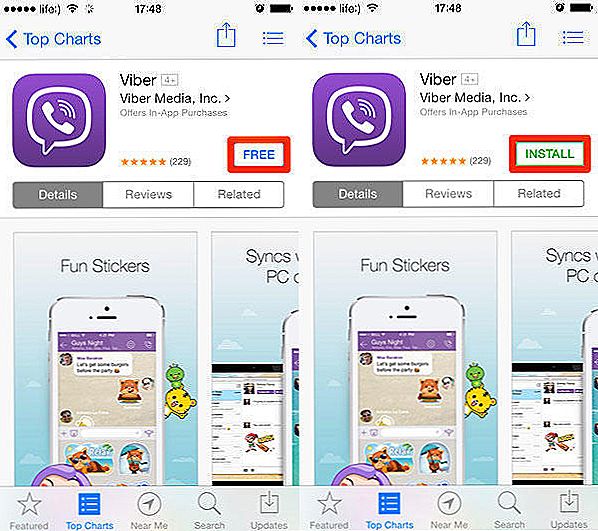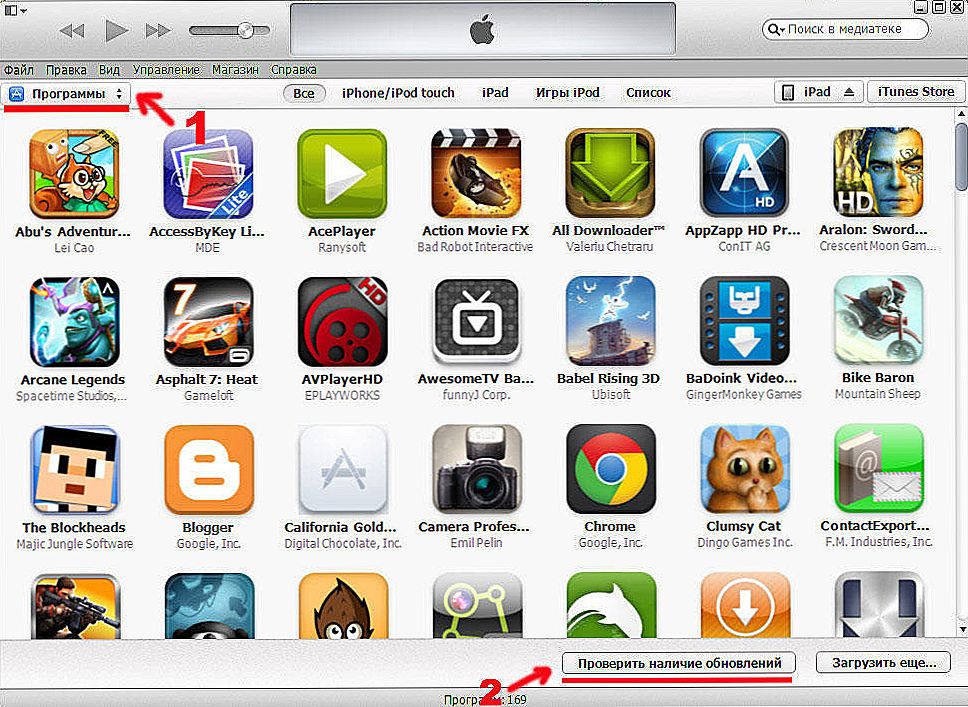Za novorođenče koji tek počinju koristiti Appleovu tehnologiju, rad s programima može se činiti pomalo teškim i zbunjujućim. Pogledajmo kako ukloniti aplikaciju s iPhone uređaja ili, naprotiv, instalirati ga, saznati više opcija za izvršavanje tih radnji.

Pomoću uslužnih programa možete koristiti standardne ili upravitelje datoteka trećih strana.
Budući da neki od nas ponekad ne ažuriraju aplikacije na iPhoneu, pogledat ćemo kako sami instalirati inovacije tako da uvijek upotrebljavate njihove funkcije u cijelosti.
Instalacija softvera
Postoji nekoliko načina za stavljanje aplikacije na iPhone. Pogledat ćemo kako staviti službene i dokazane proizvode na vaš telefon. To je učinjeno ovako:
- Prva metoda je najjednostavnija, uključuje instalaciju izravno s pametnog telefona. Trebat će vam samo iPhone i internetska veza, kao i AppStore, koji je prema zadanim postavkama prisutan na svakom gadgetu robne marke.
Zato slijedite ove korake:
- Na izborniku telefona pronađite AppStore i pokrenite ga.
- U potrazi ili ispod naslova pronađite potrebnu ili željenu aplikaciju, kliknite ikonu da biste otvorili njezin opis.
- U prozoru koji se otvori, odmah nakon naziva, vidjet ćete gumb s cijenom programa ili riječ "Besplatno", ako je slobodno kliknite.
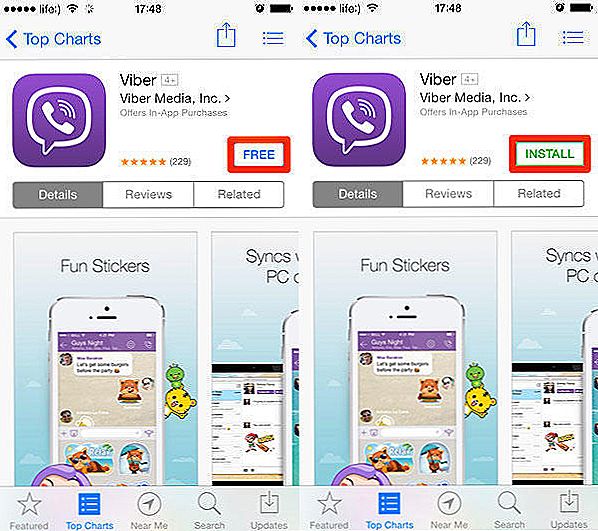
- Nakon što se pojavi gumb Instaliraj, kada odaberete koji u prozoru navedete svoj ID za Apple ili ga izradite ako još nemate račun.
- Kada unesete ID i zaporku, aplikacija će započeti s preuzimanjem, nakon čega će se automatski instalirati na iPhone i pojavit će se u izborniku.
- Drugi način je instalirati preko iTunes na računalu, a implementira se na sljedeći način:
- Pokrenite iTunes na računalu.
- Izravno u aplikaciji možete preuzeti sve potrebne uslužne programe, a zatim ih premjestiti na pametni telefon.
- Kada ste preuzeli željenu aplikaciju, povežite pametni telefon s računalom putem USB kabela, provjerite je li povezani uređaj prikazan u programu iTunes na gornjoj ploči.
- Idite na odjeljak Programi, gdje će se pojaviti popis svih komponenti, ispred kojih se nalaze informacije o tome jesu li na vašem iPhoneu.
- Odaberite uslužni program koji ste preuzeli i kliknite "Instaliraj", potvrdite namjeru klikom na gumb "Primijeni" u donjem kutu.
- Pričekajte do kraja procesa.

Zašto koristiti iTunes i instalirati komponente kroz nju? Činjenica je da ova opcija ima nekoliko prednosti:
- Kada preuzmete uslužni program kroz AppStore, tj. ITunes na računalu, spremite ga na tvrdi disk tako da ga možete preuzeti u bilo kojem trenutku, čak i ako nemate internetsku vezu.
- Ako promijenite firmver ili ga vratite, svi programi će biti izbrisani i mogu se brzo vratiti putem računala.
Osim toga, možete sinkronizirati svoje kupnje na AppStoreu s računalom, tako da nakon bljeskanja ili zamjene softvera ne izgubite pristup njima. Sinkronizacija se automatski izvodi kada spojite iPhone s računalom ili ručno - da to učinite, idite na iTunes, u odjeljku Datoteka, a zatim odaberite karticu Uređaji i kliknite vezu "Prijenos kupnje".

- Treća opcija uključuje korištenje alternativnih upravitelja datoteka, na primjer, iFunBox. Koje su njegove prednosti? To ne zahtijeva sinkronizaciju telefona s računalom ili iTunesom, vezom s internetom - samo vezom putem kabela i vrlo brzo izvršava instalaciju.
Datoteke se koriste ovako:
- Da biste započeli, preuzmite samog upravitelja i arhivu programa koji želite instalirati - mora imati proširenje .ipa.
- Pokrenite iFunBox i povežite svoj telefon s računalom putem USB-a.
- Provjerite je li program prepoznao vaš uređaj - njegovo ime će se pojaviti u gornjem retku.
- Kliknite gumb "Instaliraj aplikaciju".
- U dobivenom istražitelju odredite put do datoteke i odaberite "Otvori".
- Nakon kratkog vremena, program će biti instaliran na gadgetu.

Nakon što ste naučili instalirati aplikacije, trebali biste saznati kako ih ažurirati ili izbrisati.
Ažuriranje aplikacije
Zašto se ne ažuriraju aplikacije na iPhone uređaju? Ponekad instalacija najnovije verzije komponente mora biti izvedena neovisno, pa ćemo razmotriti nekoliko mogućnosti za obavljanje tog postupka.
Prva metoda uključuje korištenje iTunes i to je sljedeće:
- Povežite svoj iPhone na računalo.
- Otvorite program, nakon odjeljka Aplikacije.
- Vidjet ćete prozor s popisom komponenata, a na izborniku s različitim funkcijama vidjet ćete redak "Provjerite ažuriranja" - odaberite ga.
- Unesite zaporku računa, a zatim započnite tražiti nove datoteke.
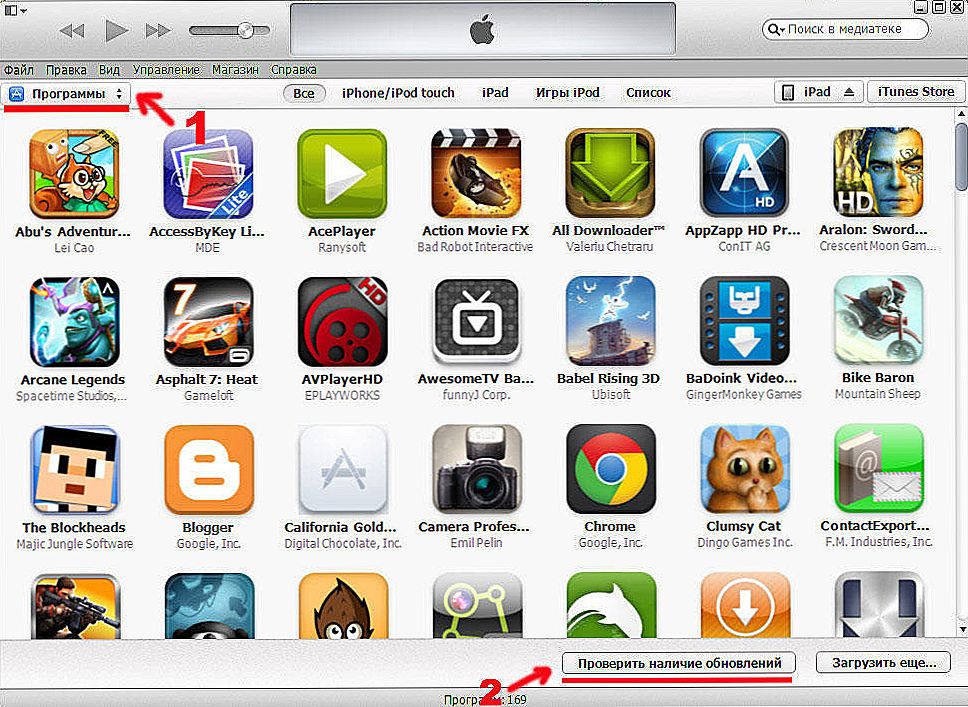
- Vidjet ćete prozor pod nazivom "Ažuriranja za moje aplikacije", koji će naznačiti najnovije inovacije za smartphone.
- Odaberite izbornik na vrhu pod nazivom Preuzmite sva besplatna ažuriranja.
- Ako program ne vidi povezani gadget, kliknite "Sinkroniziraj".

Druga mogućnost je izvršiti potragu za inovacijama izravno na gadgetu. Postupak se izvodi slijedećim koracima:
- Na izborniku iPhone pronađite AppStore, ikonu na kojoj će biti broj s dostupnim ažuriranjima.
- Otvorite je, a zatim pronađite odjeljak ažuriranja i kliknite "Ažuriraj sve".
- Nakon unosa ID zaporke preuzeti će se potrebne datoteke za programe na uređaju.

Uklanjanje dijelova
Ako iPhone ne ažurira aplikaciju, ne trebate ga, ili ste jednostavno odlučili ukloniti ga, onda je puno lakše to učiniti nego ga instalirati.
Da biste to učinili, jednostavno idite na izbornik telefona, kliknite ikonu programa i zadržite se sve dok se svi elementi na popisu ne počnu drhtati. Nakon toga se pojavljuju križevi - kliknite na jednu od njih na programu koji želite izbrisati i na prikazanom izborniku vidjet ćete odgovarajuću funkciju.
Nakon što se postavlja pitanje, zaista želite ukloniti program, jer s njim će se podaci povezani s uslužnim programom nestati. Ponovno odaberite "Izbriši", nakon dovršetka procesa, ikona korisničkog sučelja nestaje s popisa.

Sada znate instalirati aplikaciju na iPhone s računala ili na druge načine ažurirati ili izbrisati.Kao što možete vidjeti, sve je jednostavno, sustav iOS je najprikladniji za udobnu upotrebu svakog kupca Appleove opreme - zbog čega ima toliko obožavatelja.